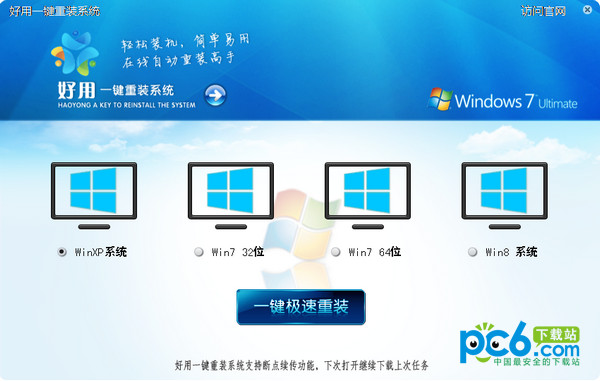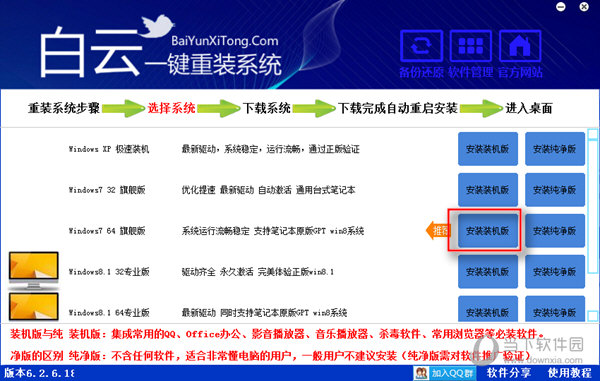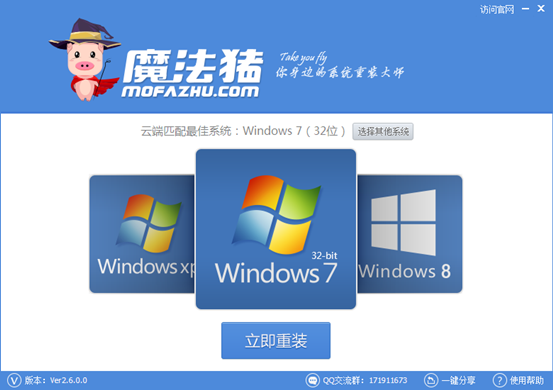华硕UX501怎么拆机 华硕UX501笔记本拆机教程(5)
更新时间:2017-07-04 17:29:55
作为一款高端游戏本,华硕UX501内置了512G SSD固态硬盘,不同于普通笔记本的机械硬盘,这款笔记本内置的固态硬盘采用mSATA接口,不同于常见的SATA接口,因此如果是硬盘坏了或者更换硬盘的话,一定要选用mSATA接口硬盘。

华硕UX501内置固态硬盘拆解
华硕UX501内置固态硬盘拆卸比较简单,拆卸掉固定螺丝后,就可以轻松的拆卸下来,如下图所示。

拆卸下来的华硕UX501固态硬盘特写
除了硬盘可以轻松拆下来,内存条也是非常容易拆卸的。华硕UX501内置了单挑16GB超大容量DDR3内存,内存拆洗比较简单,只要打开两边的卡扣,就可以轻松拆卸下来。

内存条拆解
图为拆卸下来的三星16GB DDR3内存特写。

固态硬盘和内存条从主板中拆卸掉之后,内部结构就是这样子的了,如下图所示。

如果清理灰尘的时候,还需要重新为散热器涂抹散热硅胶,或清理CPU和显卡散热风扇上的灰尘的话,还可以将散热器模块拆卸下来,下面我们继续看看。
系统重装相关下载
笔记本技巧相关推荐
重装系统软件排行榜
- 【重装系统】无忧一键重装系统工具V5.8最新版
- 小白一键重装系统v10.0.00
- 黑云一键重装系统软件下载免费版5.9.6
- 【重装系统软件下载】屌丝一键重装系统V9.9.0尊享版
- 【电脑重装系统】小马一键重装系统V7.5.3
- 【电脑重装系统】黑云一键重装系统软件V4.2免费版
- 【一键重装系统】系统基地一键重装系统工具V4.0.8极速版
- 雨林木风一键重装系统工具V7.6.8贡献版
- 系统重装软件系统之家一键重装V1.3.0维护版
- 深度一键重装系统软件V8.8.5简体中文版
- 【电脑重装系统】系统之家一键重装系统V6.0精简版
- 【电脑重装系统】系统之家一键重装系统软件V5.3.5维护版
- 系统基地一键重装系统工具极速版V4.2
- 【重装系统】魔法猪一键重装系统工具V4.5.0免费版
- 【电脑系统重装】小马一键重装系统V4.0.8装机版
重装系统热门教程
- 系统重装步骤
- 一键重装系统win7 64位系统 360一键重装系统详细图文解说教程
- 一键重装系统win8详细图文教程说明 最简单的一键重装系统软件
- 小马一键重装系统详细图文教程 小马一键重装系统安全无毒软件
- 一键重装系统纯净版 win7/64位详细图文教程说明
- 如何重装系统 重装xp系统详细图文教程
- 怎么重装系统 重装windows7系统图文详细说明
- 一键重装系统win7 如何快速重装windows7系统详细图文教程
- 一键重装系统win7 教你如何快速重装Win7系统
- 如何重装win7系统 重装win7系统不再是烦恼
- 重装系统win7旗舰版详细教程 重装系统就是这么简单
- 重装系统详细图文教程 重装Win7系统不在是烦恼
- 重装系统很简单 看重装win7系统教程(图解)
- 重装系统教程(图解) win7重装教详细图文
- 重装系统Win7教程说明和详细步骤(图文)